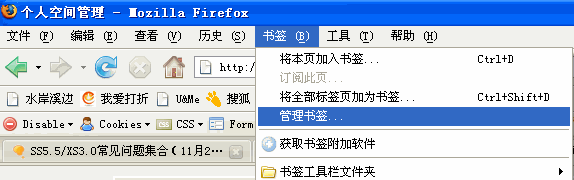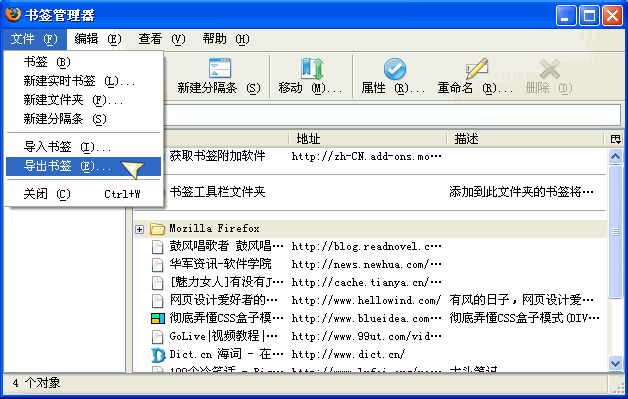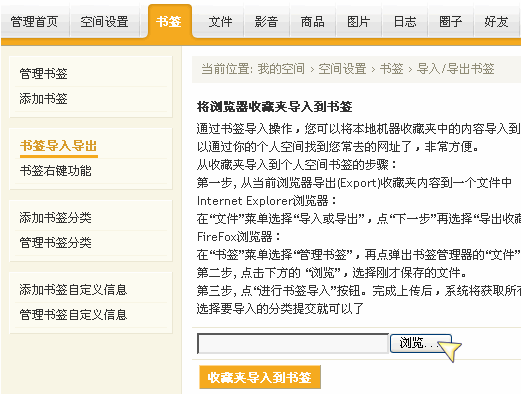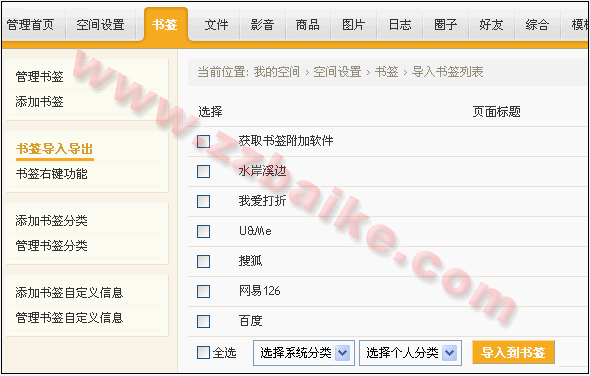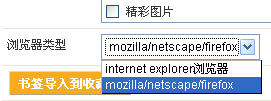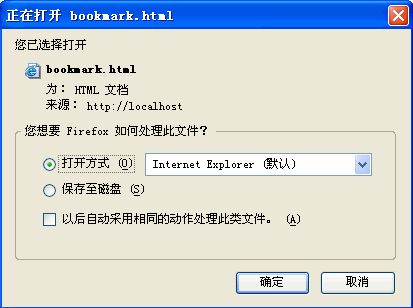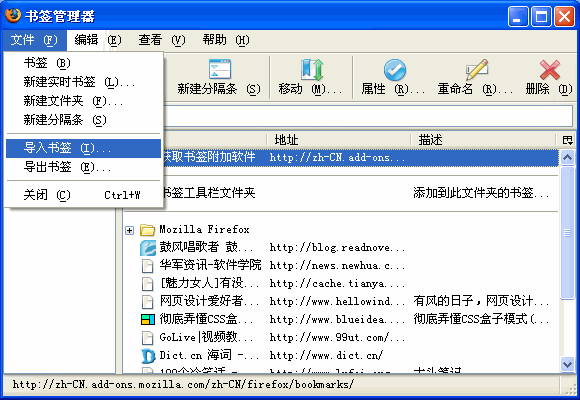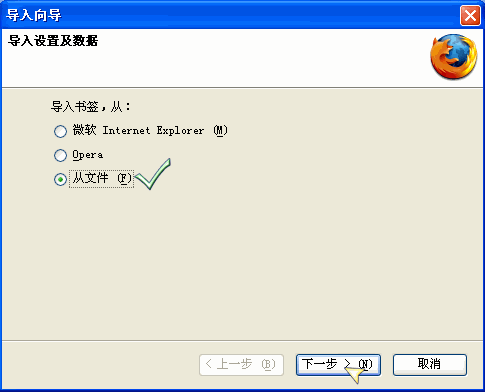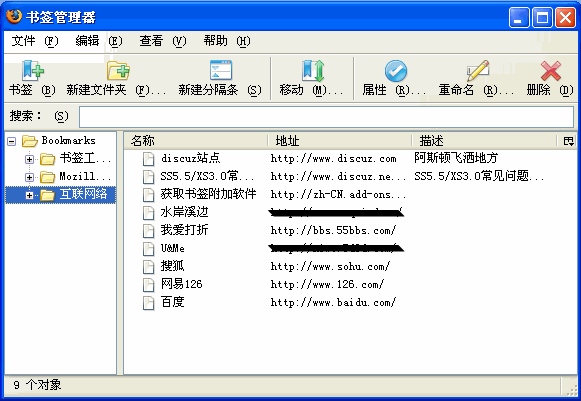X-Space 书签的导入导出
来自站长百科
导航: 上一级 | 首页 | WordPress | MovableType | OBLOG | b2evolution | LifeType | Textpattern | Bo-Blog | SaBlog-X
一、导入
- 通过书签导入操作,您可以将本地机器收藏夹中的内容导入到自己的个人空间上,这样无论您到哪里都可以通过你的个人空间找到您常去的网址了,非常方 便。
从收藏夹导入到个人空间书签的步骤:
1、 从当前浏览器导出 (Export) 收藏夹内容到一个文件中
- Internet Explorer 浏览器:在“文件”菜单选择“导入或导出”,点“下一步”再选择“导出收藏夹”。
- FireFox 浏览器:在“书签”菜单选择“管理书签”,再点弹出书签管理器的“文件”菜单中的“导出书签”。
- 我们以 FireFox 浏览器做演示讲解下:
- 打开 FireFox 浏览器,在“书签”菜单选择“管理书签”,如图 1 所示:
- 在弹出的书签管理器的“文件”菜单中点“导出书签”,如图 2 所示:
- 弹出保存对话框保存即可,导出的文件名为 bookmarks.html
2、点击下方的 “浏览”,选择刚才保存的文件
- 个人空间后台 -> 书签 -> 书签导入导出,如图 3 所示:
- 点击图示的“浏览”按钮选择刚才保存的文件。
3、点“收藏夹导入到书签”按钮
- 导入后你就可以在“管理书签”栏目那里对导入的书签主题进行管理操作了。
二、导出
- 将书签导入到浏览器的收藏夹,通过书签导出操作,您可以将个人空间书签里面的站点信息,轻松导入到您的浏览器收藏夹中。
- 从个人空间书签导入到本地收藏夹的步骤:
1、在下方选择导出书签的分类,可进行多选,如图 5 所示:
2、根据自己浏览器,选择导出书签的格式,如图 6 所示:(以 FireFox 为例做演示)
- 上图中选择完毕点击“书签导入到收藏夹”,弹出如图 7 所示的对话框,保存导出的 bookmarks.html 文件。
3、将导出文件下载并保存到本地硬盘中后进行收藏夹导入
- Internet Explorer 浏览器:点击“文件”->“导入和导出...”,选择导出的文件导入即可
- FireFox 浏览器:点击“书签” -> “管理书签...” -> “文件” -> “导入书签...” -> “从文件”,选择相应的文件即可
- 我们以 FireFox 浏览器做演示讲解下:
- 打开 FireFox 浏览器,点击“书签” -> “管理书签...” -> “文件” -> “导入书签...” ,如图 8 所示:
- 上述操作将弹出一个如图 9 所示的对话框,选择“从文件”,然后点击“下一步”,在弹出的浏览文件的窗口选择刚才保存的 bookmarks.html 文件。
- 至此,书签导入到收藏夹完成,导入后可以在 FireFox 的“书签管理”界面看到导入的书签,如图 10 所示:”互联网络“为我个人空间里的书签分类。